Win10专业版怎么打开注册表编辑器?
分类:win10教程 2021-08-08
导读: Win10专业版怎么打开注册表编辑器?--注册表存储着用户计算机软、硬件的有关配置和状态信息等数据,所以我们在使用Win10专业版系统的过程中,可能会需要打开注册表编辑器来管理我们的电脑,但是有不少朋友都不知道怎么操作,今天小编就教大家几...
注册表存储着用户计算机软、硬件的有关配置和状态信息等数据,所以我们在使用Win10专业版系统的过程中,可能会需要打开注册表编辑器来管理我们的电脑,但是有不少朋友都不知道怎么操作,今天小编就教大家几种打开Win10专业版注册表编辑器的方法。
方法一
1、鼠标右键点击win10系统中的【开始】菜单,点击【运行】。
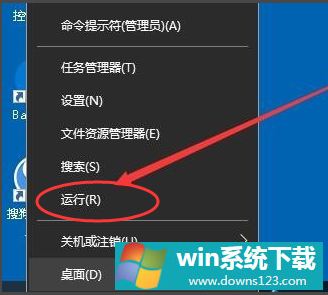
2、在运行的界面输入【regedit】,之后点击【确定】。
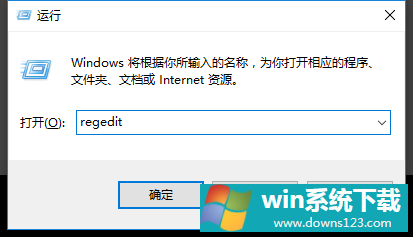
3、之后电脑的注册表编辑器就被顺利打开了。
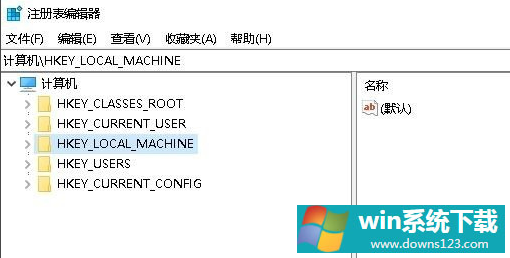
方法二
1、首先按下键盘上的【win+r】打开电脑的运行功能。

2、在运行窗口输入【msconfig】,点击【确定】。
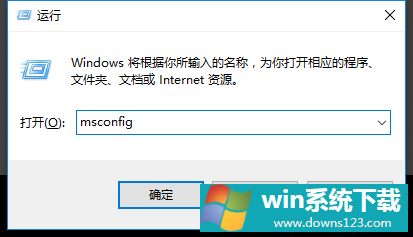
3、之后在新打开的系统配置页面选择【工具】。
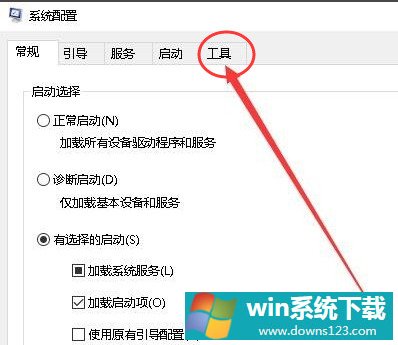
4、找到【注册表编辑器】,然后点击【启动】,就可以打开了。
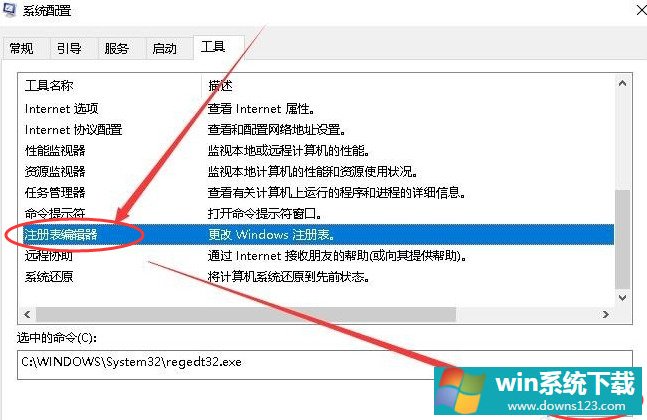
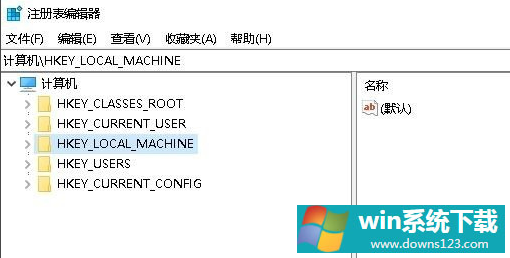
以上就是的两种打开win10系统注册表编辑器的方法了,希望对各位小伙伴们有所帮助。


